
Reparo de fotos com IA
Repare suas fotos, melhore a qualidade e restaure momentos preciosos com uma solução baseada em IA.
18/01/2022 • Arquivado para: Recuperação de emails • Soluções comprovadas
O Outlook é extremamente popular em todo o mundo por causa de suas funções. E vemos diariamente arquivos OST e PST do Outlook, mas nem pensamos sobre a diferença entre OST e PS. Neste artigo, vamos explorar detalhes sobre os arquivos PST e OST.
O arquivo PST é um arquivo que possui dados do Outlook. Ele armazena cópias locais de seus eventos de calendário, mensagens, dados de tarefas, contatos, etc. A estrutura de arquivos PST também torna possível exportar (fazer backup) e importar detalhes de eventos de calendário, mensagens, tarefas, contato, etc., para qualquer dispositivo.
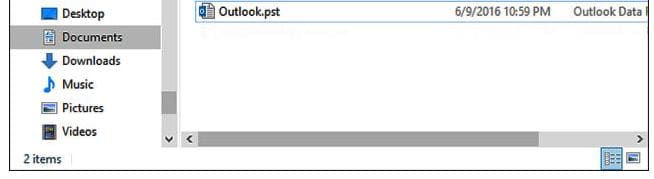
As contas POP usam o formato PST para armazenar dados. O protocolo POP é um protocolo de e-mail mais antigo (POP3 é a versão mais recente do mesmo protocolo). Ao usar este protocolo, todos os seus e-mails serão baixados localmente para o seu computador e podem ser excluídos do servidor. Isso fazia sentido no passado, quando os usuários tinham apenas um dispositivo para acessar o e-mail. Um sistema no qual o servidor de e-mail despeja e-mails em seu dispositivo local e, opcionalmente, exclui esses e-mails do servidor. No entanto, nos tempos modernos, isso não faz muito sentido, porque os usuários de email comuns acessam seus emails de vários dispositivos.
Se o seu cliente de e-mail (ou seja, o programa/software usado para acessar seus e-mails do servidor) usa POP, quaisquer alterações feitas em seus e-mails (no cliente de e-mail) permanecem em seu dispositivo e não afetam o servidor. A menos, é claro, que você execute a mesma ação no servidor.
Recursos de Arquivos PST do Outlook:
O formato de arquivo PST é usado para contas POP e o formato de arquivo OST é usado para contas IMAP. Como o POP, o IMAP (Internet Message Access Protocol) é outro protocolo de e-mail popular usado pelo seu provedor de e-mail - esse geralmente é o caso com contas do Outlook, Microsoft 365, etc.
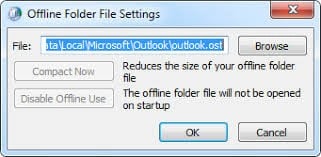
O arquivo OST usado pela conta IMAP armazena uma cópia sincronizada das informações da caixa de email em seu dispositivo. Ao contrário do POP, qualquer operação realizada no IMAP afetará a cópia de seus arquivos no servidor. Se o seu cliente de e-mail usar POP, excluir e-mails localmente por padrão não afetará a cópia armazenada no servidor, mas se o cliente usar IMAP, os e-mails excluídos localmente também serão excluídos do servidor - desde que você tenha uma conexão de rede ativa. Esta é a ideia básica de “Sincronização”.
Portanto, o protocolo IMAP é um protocolo mais adequado para o uso diário de e-mail - pelo menos você não gostaria da ideia de excluir um e-mail de seu computador e ver novamente em seu celular, certo? No entanto, o POP (ou POP3) ainda tem certas vantagens - depende do usuário.
Se você usar uma conta IMAP, desde que esteja usando o Microsoft Outlook 2013, o Outlook armazenará seu e-mail em um formato sincronizado com o servidor (ou seja, um arquivo de dados OST). As versões anteriores do Outlook usavam os protocolos IMAP e POP. Atualmente, apenas contas POP armazenam email offline em uma tabela de armazenamento pessoal (formato PST) sem sincronizar com o servidor de email.
Recursos de Arquivos OST do Outlook :
Os formatos PST e OST são formatos de dados do Outlook. Eles são usados para armazenar seus itens do Outlook (mensagens, eventos de calendário, contatos, etc.). Versões anteriores do Outlook (Outlook 2002 e anteriores) usavam ASCII para codificar arquivos de dados PST e OST. Ao armazenar arquivos, este formato inicial não pode exceder o tamanho máximo de 2 GB: tentar fazer isso pode danificar o arquivo e terminar com uma mensagem de erro. No entanto, a partir do Outlook 2003, o formato de armazenamento de arquivos de dados OST e PST se tornou uma variante do Unicode. Isso torna possível armazenar arquivos de até 20 GB! Bem, este não é o fim das melhorias significativas: a partir do Outlook 2010, os arquivos agora excedem o limite de 20 GB. Os formatos de arquivo OST e PST agora podem conter até 50 GB de dados.
Esse feito extraordinário (ao comparar o tamanho dos arquivos PST e OST mais antigos com os mais novos) também trouxe problemas mais recentes com os formatos OST e PST. Ou seja, além de o Outlook não ser capaz de abrir formatos mais antigos, os arquivos OST e PST consequentemente se tornaram mais frágeis - facilmente corrompidos.
Vantagens do PST em Relação ao OST:
Vantagens do OST em Relação ao PST
O programa Stellar fornece ferramentas confiáveis de recuperação de dados. Esta é uma ferramenta de reparo de arquivo PST altamente recomendada e confiável. É um programa perfeito e simples, adequado para iniciantes e usuários avançados. Se você usar o Outlook, ferramentas como o Stellar Repair for Outlook serão úteis.
Passo 1 Abra o programa, clique em “Navegar” para importar o arquivo corrompido ou “Encontrar”, se você não souber onde ele está localizado.
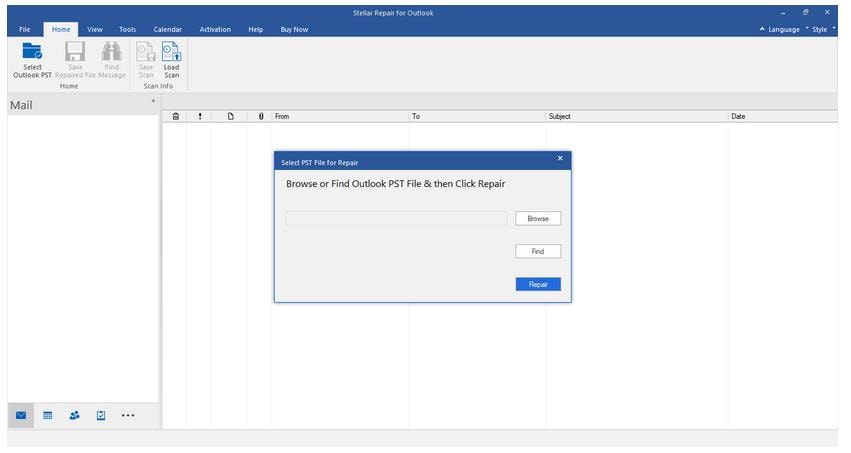
Passo 2 Clique em “OK” quando notificado sobre o reparo completo.

Passo 3 Seus arquivos recuperados serão exibidos; Verifique-os, olhe para o topo da janela, na guia “Inicial”, clique em Salvar arquivo reparado.
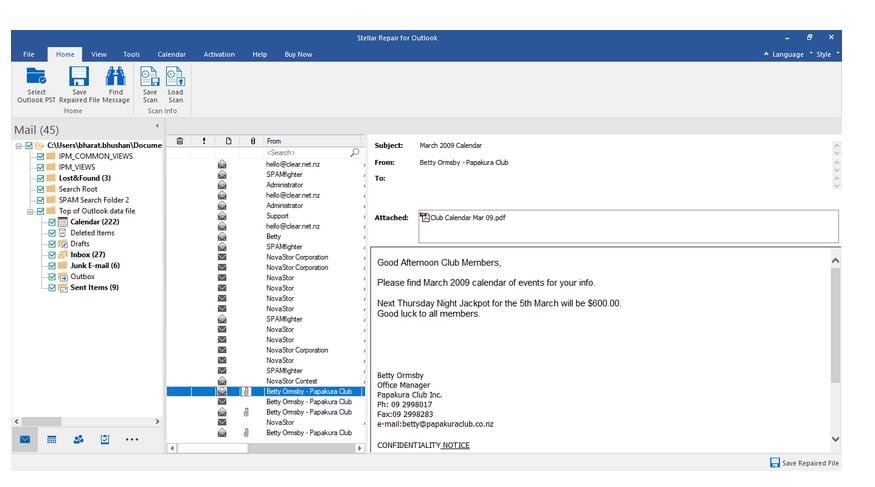
Passo 4 Uma janela será exibida; selecione a opção PST e clique no botão Procurar para salvar em um local.
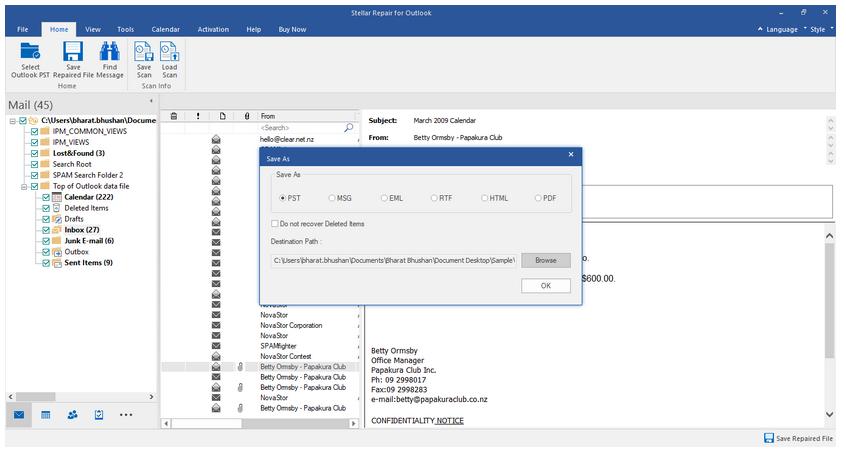
Passo 5 O arquivo PST reparado será salvo na pasta selecionada.
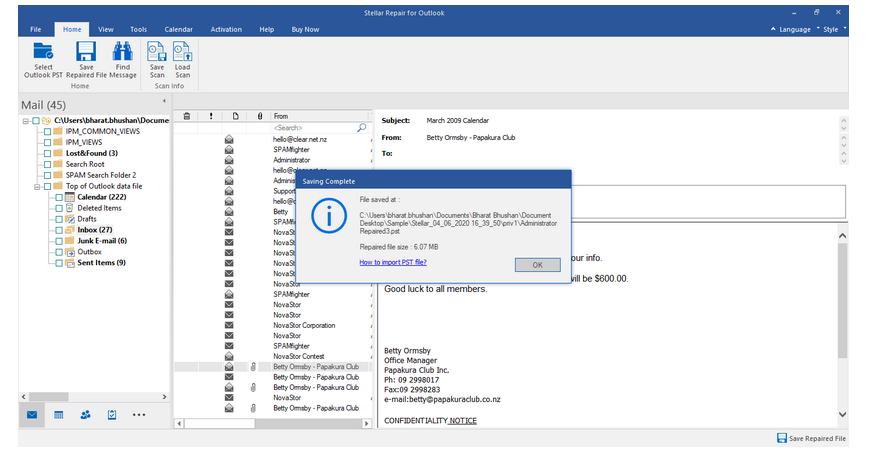
Bem, isso é tudo sobre como reparar arquivos PST do Outlook usando o programa Stellar Outlook Repair Tool. Por outro lado, você pode reparar seu arquivo OST do Outlook com o guia passo a passo descrito abaixo.
No título acima, você pode notar que existem duas ferramentas listadas. Sim, mas funcionam por diferentes motivos, que serão mencionados nesta seção. Se você for uma pessoa que usa o Microsoft Outlook 2000, 2002 e 2003, usará a ferramenta Scanost.exe para reparar o arquivo OST, enquanto a ferramenta Scanpst só pode ser usada por usuários que usam o Microsoft Outlook 2007, 2010, 2013, 2016 e 2019. Embora os passos para reparar o arquivo OST sejam os mesmos.
Passo 1 Em primeiro lugar, você terá que abrir a respectiva ferramenta dependendo da sua versão do Microsoft Outlook.
Para usuários do Microsoft Outlook 2000, 2002, 2003, você abrirá a ferramenta Scnost.exe usando as instruções abaixo.
Outlook 2000 - C:Program Files\Common Files\System\MAPINT\scanost.exe
Outlook 2002 - C:Program Files\Common Files\System\MAPI\scanost.exe
Outlook 2003 - C:Program Files\Common Files\System\MSMAPI\scanost.exe
Para usuários com Microsoft Outlook 2007, 2010, 2013, 2016, 2019, abra Scanpst usando as instruções abaixo.
Outlook 2019 - C:\Program Files\Microsoft Office\root\Office16\
Outlook 2016 - C:\Program Files\Microsoft Office\Office16
Outlook 2013 - C:\Program Files\Microsoft Office\Office15
Outlook 2010 - C:\Program Files\Microsoft Office\Office14
Outlook 2007 - C:\Program Files (x86)\Microsoft
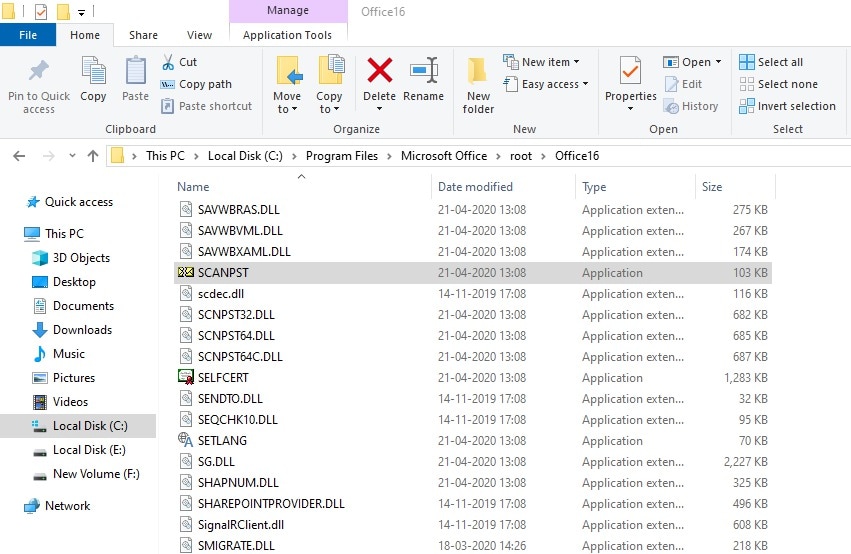
Depois de concluir a primeira fase acima, siga as instruções simples passo a passo para reparar o arquivo OST.
Passo 2 Clique no botão Procurar e selecione o arquivo OST corrompido que você deseja reparar. Em seguida, aperte o botão Iniciar.
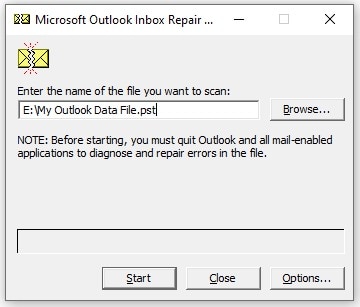
Passo 3 Por último, você marcará a caixa de seleção 'Faça um backup do arquivo digitalizado antes de reparar' e clique em Reparar para corrigir o arquivo OST corrompido com facilidade.
Ao usar o Outlook, você não precisa se preocupar muito com OST e PST, a menos que sua conta de e-mail tenha atingido a capacidade máxima - neste caso, você exporta arquivos importantes no formato PST e os exclui de sua conta.
No entanto, ao usar arquivos como PST, você precisa garantir que não fiquem danificados. você também precisa de um plano de backup - use ferramentas poderosas como o Stellar Repair for Outlook para resolver seus problemas relacionados aos arquivos do Outlook.
Luís Santos
chief Editor